
羅錦老師QQ/微信/電話:
一:一個PS高手的話
1、不要看到別人的作品第一句話就說:給個教程吧!你應該想這個是怎么做出來的。當你自己想出來,再對照別人的教程的時候,你就知道自己和別人的思路的差異。
2、初學者請不要看太多太多的書,那會誤人子弟的 ,先找本系統的學,很多人用了很久PS,都是只對部分功能熟悉而已,不系統還是不夠的。
3、看help,不要因為他們很難而我們自己是初學者所以就不看;幫助永遠是 最好的參考手冊,雖然幫助的文字有時候很難看懂,總覺得不夠直觀。
4、不要被蒙版,通道等詞匯所迷惑; 通道就是選區,呵呵。
5、不要放過任何一個看上去很簡單的小問題——他們往往并不那么簡單ps文字工具程序錯誤,或者可以引伸出很多知識點; 不會舉一反三你就永遠不等于會了PS
6、會用PS處理相片,并不說明你會設計。
7、學PS并不難,AI,CD等等也不過如此——難的是長期堅持實踐和不遺余力的博覽群書。
8、看再多PS的書,是學不全PS的,要多實踐。
浮躁的人容易問:我到底該學什么;——別問,學就對了。
浮躁的人容易問:PS有錢途嗎;——建議你去搶銀行。
浮躁的人容易說:我要中文版!我英文不行!——不行?學呀!
浮躁的人分兩種:只觀望而不學的人;只學而不堅持的人。
9、把時髦的技術掛在嘴邊,還不如把過時的技術記在心里。
10、學習PS最好的方法之一就是多練習。
11、在任何時刻都不要認為自己手中的書已經足夠了。
12、看得懂的書,請仔細看;看不懂的書,請硬著頭皮看。
13、別指望看第一遍書就能記住和掌握什么——請看第二遍、第三遍。
14、請把書上的例子親手到電腦上實踐,即使配套光盤中有源文件。

15、把在書中看到的有意義的例子擴充; 并將其切實的運用到自己的工作中。
16、不要漏掉書中任何一個練習——請全部做完并記錄下思路。
17、當你用PS到一半卻發現自己用的方法很拙劣時,請不要馬上停手;請盡快將余下的部分粗略的完成以保證這個設計的完整性,然后分析自己的錯誤并重新設計和工作。
18、別心急,用PS確實不容易;水平是在不斷的實踐中完善和發展的。
19、每學到一個PS難點的時候,嘗試著對別人講解這個知識點并讓他理解——你能講清楚才說明你真的理解了。
20、記錄下在和別人交流時發現的自己忽視或不理解的知識點。
21、保存好你做過的所有的源文件——那是你最好的積累之一。
22、請不要做浮躁的人。
二:給初學者的一點忠告
1、不要迷惑的眾多的圖書中 其實有相當大部分是重復又重復的 只是里面某些應用的例子不同 功能的講解基本上是一致的 這類‘從入門到精通’的書千萬不要買多,否則吃力不討好。
2.、如果你是剛剛進入大門的菜鳥,我建議你不要去買“試圖把所有的功能都講清楚”的學習書。
這類書通常會在1/3的路程處把你的學習興趣通通打消的就算你毅力堅強的堅持學習到最后 學完回頭看看卻還是做不出高質量有創意的作品來看到別人好的作品還是會一頭霧水 原因是沒有重點沒有深刻理解的精髓
3、初學者學習過程中最好是理論和實機操作相結合 不要看太多的理論而不去實踐 也不要盡看教程而不學理論 盡量在實例中理解的功能。
4、初學者買什么樣的書好?盡管各人有各人的理解,但筆者認為不能買上面說到的。
“盡說功能”的書外 也不能都是買盡講例子的教材,盡量挑即有帶吸引力的應用教程,又有相應分類功能講解的書。初學盡量從“學習的精華部分入手,像圖層、通道、蒙版等等,盡可能買圍繞“圖層、通道、選區(蒙版)”三大概念的教材,讀者多多注意一下的三大概念的深層理解和應用,而不是一開始就迷失在繁多的命令的海洋里。
5、當然不是學完書中的例子就是高手了,學習最重要的是自己多練習+ 多實,多多思考和延伸學過的功能的應用。
6、當你理解了最重要的部分后,你就可以開始擴展你對其他功能的學習了。如果你有決心學好,第二條里面提到的“試圖把所有的功能都講清楚”類的參考書可以買一本回來了。這時候才是這類書能幫助你進步的時段,記住這類書最主要的只是幫你進一步理解的其他功能,學完了并不表明你就是應用高手。
7、當然 有些朋友并不喜歡在入門之后去買一本“功能全講解”的書進行枯燥的學習,這時你就可以從學習的應用教程入手,從教程的學習中同樣可以理解的其他功能,并增強你學習的興趣。
8、其實不管是買哪本書學習都好,最終的目的只有兩個:
一是能熟練的應用進行創作。
二是提高對藝術理念的深華。

所以,學習者不要認為學習很難,也不要認為很容易 本身就是一個即容易又高深的軟件。好的指導書可以為你進入他的殿堂鋪好道路。
但最重要的還是在進入的世界后,加強藝術素質的培養,多多分析別人好的作品 也要多多用嘗試創作。當你看到一幅很有分量的作品,心中已看透作品的實現過程時,相信你已經是真正的高手了。
9、最后一點 希望大家在學習的過程中多多思考,不要被事物的表面東西給迷惑住了。能用學到的技巧為自己自由應用才是學習的終極目的。
三:開門十件事
Adobe 是目前最流行的平面設計軟件之一。可以說,只要你接觸平面設計,那么無論早晚,你都要和它打交道。關于,要說的實在太多太多,但不論你想讓它成為你的左膀右臂,或者僅僅是用它來做一些最基礎的圖像處理工作,那么下面的10件事都是你一定要知道的,無論你是個初學者或是已經對它有了一定的了解。
1. 快捷鍵的使用:
這是基礎中的基礎,卻也是提高工作效率的最佳方法。快捷鍵的使用,使你可以將精力更好的集中在你的作品而不是工具面板上。一旦你能夠熟練的使用快捷鍵,你就可以使用全屏的工作方式,省卻了不必要的面板位置,使視野更開闊,最大限度的利用屏幕空間;一些簡單的命令可以用鍵盤來完成,不必分心在工具的選擇上,哪怕它只占用了極少的時間,但我們更希望在工作時不被打斷。
注意:你應該盡量多使用快捷鍵,下面的這些快捷鍵是提高效率的好幫手,但不知為什么很多書中都一帶而過,甚至沒有提及,請一定要牢牢記住。
Ctrl+J:復制當前圖層到一個新層;
J:切換到噴槍工具;
M:切換到選框工具;
[ ]:在當前工具為畫筆模式時(包括噴槍、畫筆、鉛筆、仿制圖章歷史畫筆、橡皮及模糊和加深等工具),依次增減筆頭大小;
Shift+:調出填充對話框。
一開始,你可能無法記住所有的快捷鍵,可以使用的工具提示來幫助你。方法是打開編輯>預置>常規,選擇“顯示工具提示”。這樣,當你把鼠標移動到工具面板上時,工具名稱和其快捷鍵就會出現,直到你移走鼠標才會消失。
2. 無接縫貼圖:
無論是對3D圖像或是網頁的制作,無接縫貼圖都是很重要的。我們可以在中輕易的完成。定制好你的圖像后,運行濾鏡 >其它>位移,在水平和垂直方向上位移,一般設置位移量為圖像大小的一半,最重要的是將未定義區域設為折回。在完成位移之后,用橡皮圖章工具在圖像的拼合處涂抹,消除接縫,然后將圖像定義為圖案。用這種圖案填充,就可以得到無縫的背景圖像。
3. 為常用的組合命令定制動作:
在處理圖像的時侯,很多情況下我們都會用到組合命令。譬如,需要將一個多層圖像的文檔移動到另一個文檔中。最快捷且安全的方法是:新建一層Shift+ CTRL+N;拼合以下所有可見圖層Shift+Alt+CTRL+E;選擇全部圖像Ctrl+A;復制CTRL+C;取消選擇Ctrl+D;刪除當前圖層。這組命令是為圖像建立一個映象,它包含了當前層之下的所有可見層圖像,這時你的剪貼板上已經留下了圖像的內容,只要把它粘貼在需要的文檔中就可以了。這是個很典型的例子,盡管你可以使用一系列的快捷鍵來完成這組命令,但還是推薦把它儲存為一個動作,在動作選項面板中,你可以為這個動作設置一個方便的功能鍵,如Shift+F2,這樣你隨時調用,非常方便,尤其是將圖像從導入到其它應用程序中的時侯,節約的時間相當可觀!Shift, 和F2到F12這些不同的組合,可以定義不少的動作,大幅度的提高效率。
4. 自動選擇圖層:
相當不起眼的一個小動作,卻非常又用,特別是在一些多圖層的大型文件中,即使規規矩矩的為每個圖層命令,按順序疊放圖層,在選擇時也是較為麻煩的——你可能會記不清它們分屬哪些圖層,而錯誤操作的后果有時是很可怕的。這時,你可以先選擇移動工具,在工具選項中勾選“自動選擇圖層”,這樣,除了切片工具、路徑組件選擇工具、鋼筆工具和抓手工具外,工具箱中的其它工具為當前所選時,按住Ctrl鍵的同時,當前工具都會暫時變成移動工具,點擊畫布上的任意對象,都會自動轉到其所在圖層,這樣就可以進行操作了。在當前為移動工具時,即使不選擇自動選擇圖層,只要按住Ctrl鍵,同樣可以自由的選擇分屬不同層的圖像內容。
5. 創建自定義筆刷:
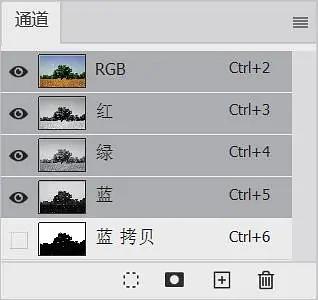
在中有一項很有用但未被大多數人充分利用的資源,那就是創建自定義筆刷。新建一個文檔,大小為要制作的筆刷大小,用黑色(也可以是彩色或不同的灰度,但這樣制出的畫筆顏色會較淡)繪制你的畫筆圖像,如一朵小花,幾顆小樹等等。然后用矩形選框選擇,定義為新的畫筆。如果沒有選擇,那么會把畫布上全部圖像定義為畫筆。這樣,你就可以用這些自定義的畫筆創作各種獨特的圖像了,特別是一些邊框等裝飾性的圖案。
6. 鏡頭光暈效果:
在初級的圖像處理中,鏡頭光暈可說是最常用的修飾效果之一。一般情況下,你可以直接在圖像中使用濾鏡 >渲染>鏡頭光暈,來為圖像增加氣氛。那么,如果你對某一次的鏡頭光暈效果非常滿意,希望把它保存下來,我們可以利用圖層混合的特性。事先在圖像上新建一層,用黑色填充,再執行鏡頭光暈濾鏡,然后將這一層的圖層混合模式設為“屏幕”,這樣,黑色被隱去ps文字工具程序錯誤,你會得到單獨的光暈效果圖層。不過,這個方法唯一的缺點是,不能在白色的圖像上顯示。
7. 光照效果濾鏡:
這個濾鏡給人最大的驚喜在于它可以創作出各種各樣逼真的紋理效果。最簡單的用法是:將一個簡單的紋理放置一個通道中,然后對某一層應用濾鏡>渲染>光照效果,在紋理通道中選擇剛才存儲紋理的通道,調整各種相應的光照設置,這樣就能得到具有立體感的紋理效果。
8. 使用調整圖層:
誰也沒有把握能夠一次就將圖像調整的十分完美,所以,除了養成良好的備份習慣之外,最好是能使用調整圖層的時侯盡量使用調整圖層。你可能會覺得麻煩,但這點麻煩和圖像損壞的損失比較起來就微乎其微了。而且更重要的是,你可以在創作過程中隨時做出新的調整而不必擔心圖像的損壞。
9. 快速復制技巧:
在同一個文檔中,確定當前為移動工具(或暫時為移動工具),按下Alt鍵的同時,拖移對象,即可復制,按住Shift鍵,可保證按45度角的倍數移動;在不同的文檔間,移動時按住Shift鍵,如果兩個文檔的大小相同,則對象復制到新文檔的相同的位置,如果文檔大小不同,那么對象被復制到新文檔的正中。用這種方法復制,不但方便,也可以減少剪貼板的使用,進一步節省系統資源。(PS軟件下載地址及安裝教程:)
10. 成果的積累:
當你使用一段時間以后,一定會存下來不少好東東。如你千辛萬苦調制的漸變、等高線、樣式等,還包括一些方便工作的色板等。這些只是暫時保存在中的,一旦重裝,將會恢復到默認狀態,變得清潔溜溜,這些自定義的東西會消失的無影無蹤。這不但可惜,還會影響到你的工作(如定義好的色板丟失)。所以,最好每有得意之作的時侯就用預設管理器保存下來,存放在專門的文件夾中。預設管理器可以保存畫筆、色板、漸變、樣式、圖案、等高線、自定義形狀,這樣你的工作成果一樣也不會丟失。重裝之后,用相應的文件覆蓋就可回到熟悉的工作環境中了。
四:PS中的一些基本概念
:它是由Adobe公司開發的圖形處理系列軟件之一,主要應用于在圖像處理、廣告設計的一個電腦軟件。最先它只是在Apple機(MAC)上使用,后來也開發出了for 的版本。下面是這個軟件里一些基本的概念。
位圖:又稱光柵圖,一般用于照片品質的圖像處理,是由許多像小方塊一樣的”像素”組成的圖形。由其位置與顏色值表示,能表現出顏色陰影的變化。在主要用于處理位圖。
矢量圖:通常無法提供生成照片的圖像物性,一般用于工程持術繪圖。如燈光的質量效果很難在一幅矢量圖表現出來。
分辯率:每單位長度上的像素叫做圖像的分辯率,簡單講即是電腦的圖像給讀者自己觀看的清晰與模糊,分辯率有很多種。如屏幕分辯率,掃描儀的分辯率,打印分辯率。
圖像尺寸與圖像大小及分辯率的關系:如圖像尺寸大,分辯率大,文件較大,所占內存大,電腦處理速度會慢,相反,任意一個因素減少,處理速度都會加快。
通道:在PS中,通道是指色彩的范圍,一般情況下,一種基本色為一個通道。如RGB顏色,R為紅色,所以R通道的范圍為紅色,G為綠色,B為藍色。
圖層:在PS中,一般都是多是用到多個圖層制作每一層好象是一張透明紙,疊放在一起就是一個完整的圖像。對每一圖層進行修改處理,對其它的圖層不含造成任何的影響。
圖像的色彩模式:
1)RGB彩色模式:又叫加色模式,是屏幕顯示的最佳顏色,由紅、綠、藍三種顏色組成,每一種顏色可以有0-255的亮度變化。

2)CMYK彩色模式:由品藍,品紅,品黃和黃色組成,又叫減色模式。一般打印輸出及印刷都是這種模式,所以打印圖片一般都采用CMYK模式。
3)HSB彩色模式:是將色彩分解為色調,飽和度及亮度通過調整色調,飽和度及亮度得到顏色和變化。
4)Lab彩色模式:這種模式通過一個光強和兩個色調來描述一個色調叫a,另一個色調叫b。它主要影響著色調的明暗。一般RGB轉換成CMYK都先經Lab的轉換。
5)索引顏色:這種顏色下圖像像素用一個字節表示它最多包含有256色的色表儲存并索引其所用的顏色,它圖像質量不高,占空間較少。
6)灰度模式:即只用黑色和白色顯示圖像,像素0值為黑色,像素255為白色。
7)位圖模式:像素不是由字節表示,而是由二進制表示,即黑色和白色由二進制表示,從而占磁盤空間最小。
PS 6中當屏幕分辯率高于時右上角出現的條形框是干什么的?
當分辨率高于600*800時,任務欄最左邊有一深灰色條形框,可以把常用面板拖放上去,節省了很多空間。
怎樣正確顯示中文字體名?
按CTRL+K,然后把Show Fonts Name In 去掉就可以了。
輸入寫字的時候顯示半個情況該如何處理?
這是字庫的原因。建議使用特粗XX時,用“方正字庫”或“微軟”。文鼎字庫在字體的間距設置不好時,就是半個。……漢儀的“”字體也會出問題。
使用路徑(Path)工具時的幾個技巧?
使用筆形(Pen)工具制作路徑時按住Shift鍵可以強制路徑或方向線成水平、垂直或45度角,按住Ctrl鍵可暫時切換到路徑選取工具,按住Alt鍵將筆形光標在在黑色節點上單擊可以改變方向線的方向,使曲線能夠轉折;按Alt鍵用路徑選取()工具單擊路徑會選取整個路徑;要同時選取多個路徑可以按住Shift后逐個單擊;使用路徑選工具時按住“Ctrl+Alt”鍵移近路徑會切換到加節點與減節點筆形工具。
若要切換路徑(path)是否顯示,可以按住Shift鍵后在路徑調色板的路徑欄上單擊鼠標, 或者在路徑調色版灰色區域單擊即可。
若要一起執行數個宏(),可以先增加一個宏,然后錄制每一個所要執行的宏。
若要在一個宏()中的某一命令后新增一條命令,可以先選中該命令,然后單擊調色板上的開始錄制(Begin )圖標,選擇要增加的命令,再單擊停止錄制(Stop )圖標即可。
在使用//濾鏡時,若要產生更多明顯的支紋圖案,可先按住Alt鍵后再執行該命令;若要生成低漫射支彩效果,可先按住Shift鍵后再執行命令。
在使用// 濾鏡時,若要在對話框內復制光源時,可先按住Alt鍵后再拖動光源即可實現復制。
若要在Color調色板上直接切換色彩模式,可先按住Shift鍵后,再將光標移到色彩條上單擊即可。
如何制作透明背景的圖片?
首先,只有GIF才可以使用透明,所以在保存文件的時候不要選擇保存或另存為,而是直接選“輸出GIF”然后,選擇透明色,如果你需要透明的部分都是白色就選白色,依次類推做圖片時把背景圖片隱藏調然后再Save for Web 就可以透明了。
在GIF圖上寫上中文,字跡為何不連續?需要學習軟件的同學,大家可以百度搜索錦子會,去錦子會博客下載更多學習資源!如想要了解我的,請百度搜索羅錦,歡迎了解更多我的設計之路!
先把GIF轉成RGB,寫完字再轉回Index Color,選擇Image>Mode>Rgb/Image>Mode>Index Color。
怎樣用PS做一個實體的倒影和背影?比如一個瓶子怎么制造出它的倒影和背影?
把瓶子復制一層放下面,把這層黑了,然后Blur,然后把這層>,對好比例后,調整透明度。
或者直接把瓶子層給或者,然后把層獨立出來,接著也是扭曲變形了。
如果你是說瓶子正面要看到背面反射的周圍物體的畫面,可以用-,這樣的方法不如用3D建模更*真,PS里有濾鏡Lens Pro ,可以直接做玻璃球之類的表面倒映。倒影是水里的?復制瓶子層,翻轉過來,把透明度降低,放在水層上,如果覺得太清楚,就選擇> >,加點波紋,如果覺得太生硬,就在Layer 里調整一下和水層間的顏色關系。
需要學習軟件的,大家可以百度搜索錦子會,去錦子會博客下載更多學習資源!如想要了解我的,請百度搜索羅錦,歡迎了解更多我的設計之路!
學習更多PS平面設計內容,領取更多PS平面設計視頻教程,可加入PS學習Q群
更多PS精品,后臺回復以下關鍵詞:
PS軟件下載|Adobe軟件套裝|PS教程入門|目錄教程|視頻教程|下載教程|轉素描|摳圖|水印去|轉手繪|PS鍵快捷表|磨皮美白|古風|證件照|模糊變清晰|配色|換臉|黑白照上色|國小人|懸浮攝影|星球小|分身作者:|風動漫|風水彩|風水墨|2015年PS教程全集
精華帖子請回復以下關鍵詞:軟件下載、PS、PS直播課、CDR直播課。配色、
全教程完,學完記得交作業。如果本教程對您有所幫助,請推薦給你的朋友。
更多學習軟件下載地址:
【學習資料】:
官方網站博客:
更多學習內容請關注微信公眾平臺:。